หัวข้อนี้อธิบายวิธีส่งออกโปรเจ็กต์ Godot เป็นแอป Android โดย Godot สามารถ สร้างทั้งไฟล์ APK สำหรับการทดสอบอุปกรณ์ในเครื่องและ Android App Bundle สำหรับ การส่งไปยัง Google Play Store
ติดตั้งเทมเพลตบิลด์ Android
Godot ใช้เทมเพลตบิลด์เป็นจุดเริ่มต้นในการสร้างไฟล์ Gradle และ ข้อมูลอื่นๆ ที่จำเป็นต่อการสร้างและบิลด์แอป Android คุณต้องนำเข้าเทมเพลตบิลด์ไปยังโปรเจ็กต์ Godot ก่อนที่จะส่งออกบิลด์ Android Godot แต่ละเวอร์ชันจะมีเทมเพลตของตัวเอง หากต้องการติดตั้งเทมเพลตบิลด์ Android ลงในโปรเจ็กต์ ให้ทำตามขั้นตอนต่อไปนี้
- เปิดโปรเจ็กต์ในโปรแกรมแก้ไข Godot
- ในแถบเมนู ให้เลือก Project -> Install Android Build Template…
- คลิกปุ่มจัดการเทมเพลต…
- ในหน้าต่างตัวจัดการเทมเพลตการส่งออก ให้คลิกปุ่มดาวน์โหลดสำหรับ เวอร์ชัน Godot ที่ใช้อยู่ (เวอร์ชันปัจจุบัน)
- เลือกตำแหน่งมิเรอร์เพื่อดาวน์โหลดไฟล์
- หลังจากดาวน์โหลดเสร็จแล้ว ให้คลิกปุ่มปิดในหน้าต่างตัวจัดการเทมเพลตการส่งออก
- จากแถบเมนูของเอดิเตอร์ ให้เลือก Project -> Install Android Build Template…
- กล่องโต้ตอบการยืนยันจะปรากฏขึ้น คลิกปุ่มติดตั้ง
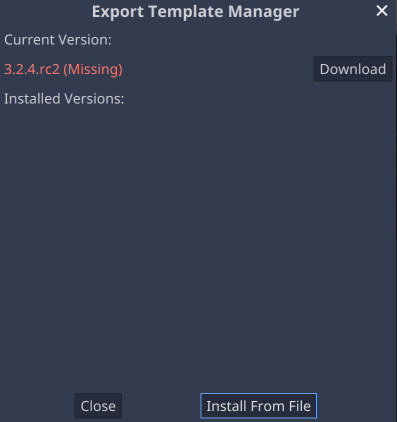
ระบบจะจัดเก็บไฟล์เทมเพลตบิลด์ไว้ในandroid/buildไดเรกทอรีย่อยที่
สัมพันธ์กับไดเรกทอรีรูทของโปรเจ็กต์ เนื่องจากขนาดของไดเรกทอรีย่อยนี้
คุณอาจต้องการยกเว้นไดเรกทอรีย่อยนี้จากขอบเขตการควบคุมเวอร์ชันของโปรเจ็กต์
เพิ่มค่าที่กำหนดล่วงหน้าสำหรับการส่งออก Android
ต้องสร้างค่าที่กำหนดล่วงหน้าสำหรับการส่งออกสำหรับ Android สำหรับโปรเจ็กต์ หากต้องการสร้าง ค่าที่กำหนดล่วงหน้า ให้ทำตามขั้นตอนต่อไปนี้
- จากแถบเมนูของโปรแกรมตัดต่อ ให้เลือกโปรเจ็กต์ -> ส่งออก…
- จากหน้าต่างส่งออก ให้เลือกเมนูแบบเลื่อนลงเพิ่ม... แล้ว เลือกตัวเลือก Android ดังนี้
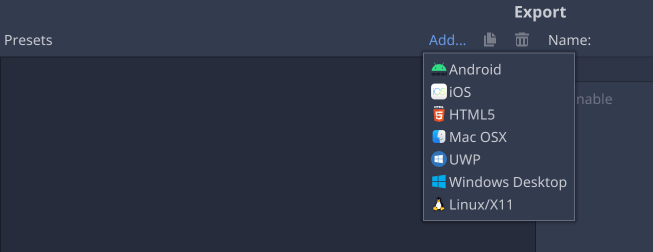
ปรับแต่งตัวเลือกการส่งออก Android
หลังจากสร้างค่าที่กำหนดล่วงหน้าสำหรับการส่งออก Android สำหรับโปรเจ็กต์แล้ว คุณจะกำหนดค่า ตัวเลือกการส่งออกได้โดยเลือกค่าที่กำหนดล่วงหน้าใหม่ในหน้าต่างส่งออก ตัวเลือกการส่งออก จะจัดกลุ่มเป็นหมวดหมู่ทางด้านขวาของหน้าต่างส่งออก ตัวเลือกทั่วไปในการปรับมีดังนี้
รูปแบบการส่งออกและการใช้บิลด์ที่กำหนดเอง
ตัวเลือกรูปแบบการส่งออกจะระบุว่าจะส่งออกเป็นไฟล์ APK หรือ Android App Bundle (.AAB) สำหรับการทดสอบในอุปกรณ์ภายในระหว่างการพัฒนา ไฟล์ APK จะสะดวกกว่าเนื่องจากสามารถติดตั้งได้โดยตรงโดยใช้ adb สำหรับ
บิลด์ที่คุณต้องการอัปโหลดไปยัง Google Play ให้ใช้ Android App Bundle
ตัวเลือกใช้บิลด์ที่กำหนดเองจะควบคุมว่า Godot จะใช้กระบวนการบิลด์ภายในของตัวเองหรือกระบวนการบิลด์ Gradle แบบเดิม หากเลือกใช้บิลด์ที่กำหนดเอง Godot จะทำการบิลด์ Gradle ต้องเลือกใช้บิลด์ที่กำหนดเอง หากมีเงื่อนไขต่อไปนี้
- ตั้งค่ารูปแบบการส่งออกเป็น Android App Bundle
- โปรเจ็กต์นี้ใช้ระบบปลั๊กอิน Android ของ Godot

สถาปัตยกรรม
ส่วนสถาปัตยกรรมจะระบุสถาปัตยกรรม CPU ที่จะรวมไว้ใน บิลด์ การส่งออกบิลด์ที่มีสถาปัตยกรรมหลายรายการจะเพิ่มขนาดของ ไฟล์ APK หรือ AAB ที่ส่งออก ซึ่งจะเพิ่มเวลาในการทำซ้ำเมื่อส่งออก และติดตั้งใช้งานในอุปกรณ์ ในระหว่างการพัฒนา คุณสามารถลดเวลาการทำซ้ำได้ โดยเลือกเฉพาะสถาปัตยกรรมของอุปกรณ์ทดสอบ เมื่อส่งไปยัง Google Play คุณควรส่งออกด้วยสถาปัตยกรรมทั้งหมดที่พร้อมใช้งานซึ่งโปรเจ็กต์ของคุณรองรับ
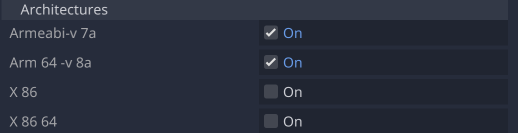
คีย์สโตร์
ส่วนคีย์สโตร์คือส่วนที่กำหนดค่าไฟล์คีย์สโตร์สำหรับดีบักและเผยแพร่ ใช้เมื่อลงนามในแอปที่ส่งออกแบบดิจิทัล ฟิลด์แก้ไขข้อบกพร่องและรุ่นที่เผยแพร่ควรเป็นเส้นทางไปยังไฟล์ที่เก็บคีย์ที่เกี่ยวข้อง ควรตั้งค่าฟิลด์ผู้ใช้ที่ใช้แก้ไขข้อบกพร่องและผู้ใช้ที่เผยแพร่เป็นชื่อ แทนในที่เก็บคีย์
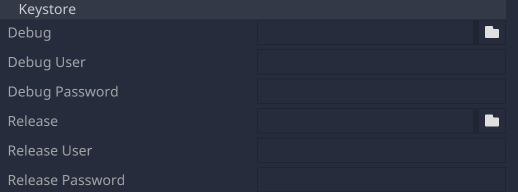
หากกำหนดค่าไฟล์ที่เก็บคีย์การแก้ไขข้อบกพร่องในส่วนการตั้งค่าเอดิเตอร์ -> ส่งออก -> Android ทั่วโลก คุณอาจปล่อยให้ช่องที่เก็บคีย์การแก้ไขข้อบกพร่องในตัวเลือกการส่งออกของโปรเจ็กต์ ว่างไว้ได้ และระบบจะใช้ไฟล์ที่เก็บคีย์การแก้ไขข้อบกพร่องส่วนกลางเป็น ค่าเริ่มต้น
หากต้องการสร้างบิลด์เพื่ออัปโหลดไปยัง Google Play Store คุณสามารถใช้ Android Studio เพื่อสร้างไฟล์ที่เก็บคีย์รุ่นที่เผยแพร่
วิธีสร้างไฟล์ Keystore สำหรับรุ่นที่เผยแพร่ของแอป
- เปิด Android Studio
- ในหน้าต่างยินดีต้อนรับสู่ Android Studio ให้เลือกสร้างโปรเจ็กต์ใหม่
- เลือกเทมเพลตไม่มีกิจกรรม แล้วคลิกถัดไป
- ในหน้าจอกําหนดค่าโปรเจ็กต์ ให้คลิกเสร็จสิ้นเพื่อสร้างโปรเจ็กต์
- สร้างไฟล์คีย์สโตร์โดยใช้คำสั่งที่สร้างคีย์การอัปโหลดและคีย์สโตร์
- หลังจากสร้างไฟล์ Keystore แล้ว ให้ปิด Android Studio แล้วกลับไปที่โปรแกรมแก้ไข Godot
- เพิ่มไฟล์ Keystore ลงในช่องรุ่น แล้วป้อนค่าผู้ใช้รุ่นและรหัสผ่านรุ่นลงในช่องที่เกี่ยวข้อง
เวอร์ชันและแพ็กเกจ
ส่วนเวอร์ชันและแพ็กเกจจะระบุรหัสเวอร์ชัน สตริงเวอร์ชัน ตัวระบุแพ็กเกจ และชื่อแพ็กเกจของแอป ส่วนฟิลด์ชื่อที่ไม่ซ้ำควรตั้งค่าเป็นตัวระบุแพ็กเกจที่แอปใช้ใน Google Play Console
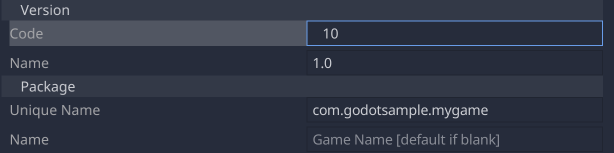
ไอคอน Launcher
ส่วนไอคอน Launcher จะระบุไฟล์ .png ที่จะใช้เป็นไอคอนสำหรับแอป หากไม่ได้ระบุไฟล์ไอคอน Godot จะใช้ไฟล์ไอคอนเริ่มต้น Godot รองรับการระบุทั้งไอคอนแอปพลิเคชันเดิมและไอคอนแบบปรับอัตโนมัติ ที่มีใน Android 8 ขึ้นไป ดูเคล็ดลับในการสร้างไอคอนแบบปรับอัตโนมัติได้ในคู่มือไอคอนแบบปรับอัตโนมัติ
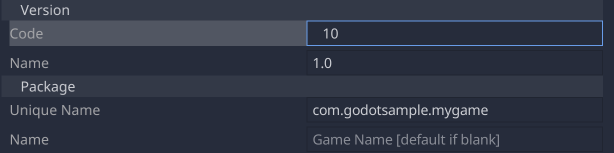
ส่งออกบิลด์
หากต้องการส่งออกบิลด์ ให้ทำตามขั้นตอนต่อไปนี้
- เลือกโปรเจ็กต์ -> ส่งออก… จากแถบเมนูของ Godot
- เลือกค่าที่กำหนดล่วงหน้าสำหรับการส่งออก Android จากรายการค่าที่กำหนดล่วงหน้า
- คลิกปุ่มส่งออกโปรเจ็กต์ที่ด้านล่างของหน้าต่างส่งออก
- ในกล่องโต้ตอบบันทึกไฟล์ ให้เลือกชื่อสำหรับไฟล์ที่ส่งออก
- ยกเลิกการเลือกช่องทำเครื่องหมายส่งออกพร้อมการแก้ไขข้อบกพร่องเพื่อสร้างบิลด์รุ่น
- คลิกบันทึกเพื่อส่งออกบิลด์
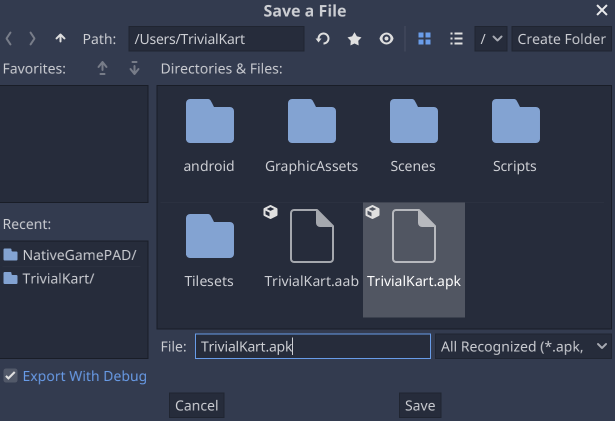
หน้าต่างความคืบหน้าของการส่งออกจะดูแตกต่างออกไปหากเลือกตัวเลือกใช้บิลด์ที่กำหนดเอง ในค่าที่กำหนดล่วงหน้าสำหรับการส่งออก บิลด์ที่กำหนดเองจะแสดงเอาต์พุตของ กระบวนการบิลด์ Gradle

